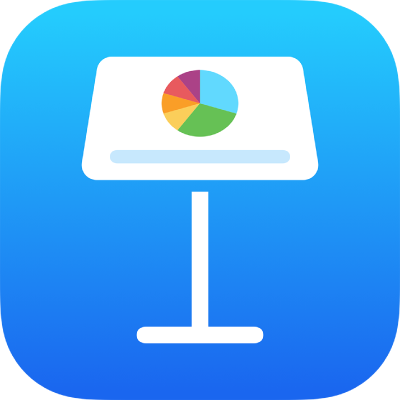
Añadir texto en la app Keynote del iPhone
Para añadir texto a una diapositiva, puedes reemplazar el marcador de posición de texto o bien añadir un cuadro de texto o una figura y después escribir texto en ellos.
Reemplazar el texto de los marcadores de posición
Toca dos veces el marcador de posición de texto y escribe tu propio texto.
Si el tema tiene un marcador de posición de texto que deseas eliminar, toca el texto una vez para seleccionar el cuadro en el que se encuentra y, a continuación, toca Eliminar.
Añadir un cuadro de texto
Los cuadros de texto son objetos que también se pueden modificar como la mayoría de los demás objetos. Puedes girar los cuadros de texto, cambiar su borde, rellenarlo con un color, apilarlo con otros objetos, etc. Para obtener más información sobre cómo personalizar un cuadro de texto, consulta Introducción a las imágenes, gráficas y otros objetos de la app Keynote del iPhone.
Toca
 , en la barra de herramientas, toca
, en la barra de herramientas, toca  y, a continuación, toca Texto en la categoría Básicas.
y, a continuación, toca Texto en la categoría Básicas.Se añade un cuadro de texto a la diapositiva (puedes cambiar el aspecto del texto más tarde).
Arrastra el cuadro de texto hasta la posición que desees.
Si no puedes mover el cuadro, toca fuera del mismo para anular la selección del texto y, a continuación, toca en el texto una vez para seleccionar tu cuadro de texto.
Toca dos veces en el texto del marcador de posición e introduce tu propio texto.
Para redimensionar el cuadro de texto, arrastra el tirador de selección del lado izquierdo o derecho del cuadro.
Para eliminar un cuadro de texto, selecciónalo y toca Suprimir.
Añadir texto dentro de una figura
Toca dos veces la figura para hacer aparecer el punto de inserción y escribe el texto.
Si hay demasiado texto que mostrar en la figura, aparecerá un indicador de área recortada
 . Para cambiar el tamaño de la figura, toca sobre ella y, a continuación, arrastra cualquier tirador de selección hasta que se muestre todo el texto.
. Para cambiar el tamaño de la figura, toca sobre ella y, a continuación, arrastra cualquier tirador de selección hasta que se muestre todo el texto.
Puedes cambiar el aspecto del texto que hay dentro de la figura del mismo modo que con cualquier otro texto de la diapositiva.
Para añadir un pie de foto o etiqueta a un objeto, consulta Añadir pies de foto o títulos a objetos en la app Keynote del iPhone.